通常在一份Excel文档中可能包含多个内容不同的工作表,而他们的默认名都为Sheet1、Sheet2、Sheet3等。为了方便我们的查找和操作,我们可以将这些工作表重新命名并设置不同的工作表标
通常在一份Excel文档中可能包含多个内容不同的工作表,而他们的默认名都为Sheet1、Sheet2、Sheet3等。为了方便我们的查找和操作,我们可以将这些工作表重新命名并设置不同的工作表标签颜色。本文就将介绍如何借助Free Spire.XLS for Java来完成这些操作。
产品导入:
1. 下载Free Spire.XLS for Java包并解压缩,然后将lib文件夹下的Spire.Xls.jar包作为依赖项导入到Java应用程序中。
2. 直接通过Maven仓库安装JAR包,按如下所示配置pom.xml文件:
<repositories> <repository> <id>com.e-iceblue</id> <url>http://repo.e-iceblue.cn/repository/maven-public/</url> </repository> </repositories> <dependencies> <dependency> <groupId>e-iceblue</groupId> <artifactId>spire.xls.free</artifactId> <version>3.9.1</version> </dependency> </dependencies>
Java代码
import com.spire.xls.*;
import java.awt.*;
public class RenameSheetandSetTabColor {
public static void main(String[] args) {
//加载示例文档
Workbook workbook = new Workbook();
workbook.loadFromFile("test2.xlsx");
//重命名第一个工作表并设置Tab颜色
Worksheet worksheet = workbook.getWorksheets().get(0);
worksheet.setName("成绩单");
worksheet.setTabColor(Color.YELLOW);
//重命名第二个工作表并设置Tab颜色
worksheet = workbook.getWorksheets().get(1);
worksheet.setName("考生信息");
worksheet.setTabColor(Color.green);
//重命名第三个工作表并设置Tab颜色
worksheet = workbook.getWorksheets().get(2);
worksheet.setName("年纪排名");
worksheet.setTabColor(Color.RED);
//保存文档
workbook.saveToFile("output/Result.xlsx", ExcelVersion.Version2010);
}
}
代码运行结果:
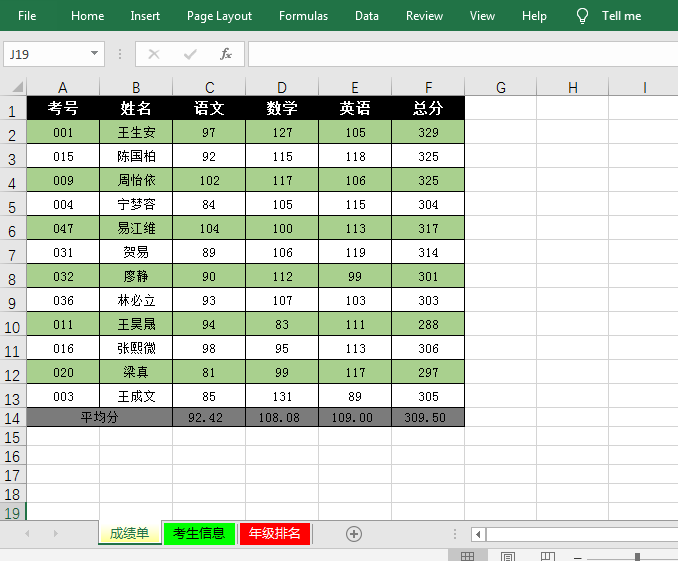
到此这篇关于Java 重命名 Excel 工作表并设置工作表标签颜色的示例代码的文章就介绍到这了,更多相关java excel工作表重命名内容请搜索易盾网络以前的文章或继续浏览下面的相关文章希望大家以后多多支持易盾网络!
